我的电脑无法连接win10的共享网络
在日常生活中,我们经常会遇到电脑无法连接网络的情况,尤其是在使用Win10系统时,有时候我们需要连接共享网络却遇到了困难,这时就需要及时解决问题。但是对于Win10系统来说,解决网络连接问题并不是一件容易的事情。那么当Win10无法连接网络时,我们应该怎么办呢?接下来我们将为大家介绍一些解决方法。
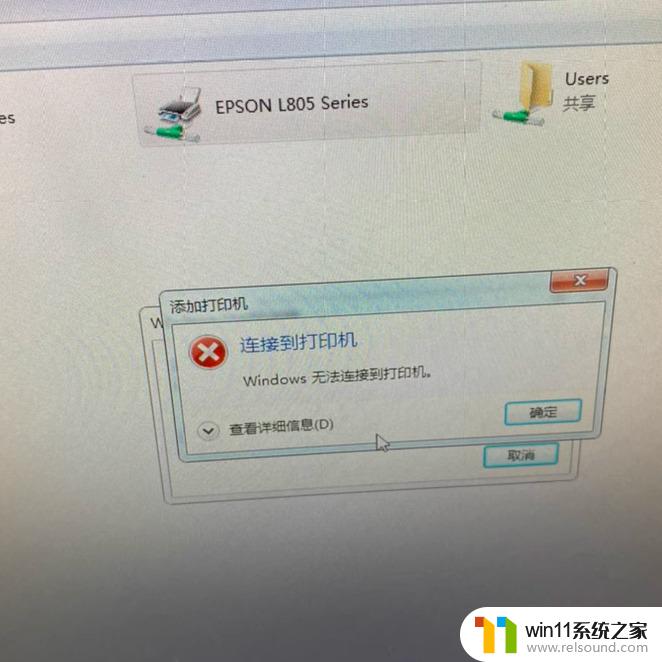
方法一:
1、按 Win + i 组合键,打开Windows 设置,搜索框可以查找设置,也可以直接点击网络和 Internet;
2、相关设置下,点击更改适配器选项;
3、如果是本地连接,就右键点击以太网,在打开的菜单项中,选择属性;
4、接着点击网络选项卡下的配置;
5、点击上方的高级选项卡,在选择网络地址。将值改为 8cf228a5c1c1 后,点击确定;
方法二:
1、 按 Win 键,或点击左下角的开始菜单。在打开的菜单项中,找到并点击电源按钮上方的齿轮状图标,这个就是设置(Win+i);
2、 Windows 设置,搜索框可以查找设置,也可以直接点击网络和 Internet;
3、点击左侧任务栏中的以太网,再点击右侧相关设置下的网络和共享中心;
4、再点击左侧的更改适配器设置;
5、 如果是本地连接,就右键点击以太网,在打开的菜单项中,选择 禁用 ;
6、然后再次点击右键,在打开的菜单项中,选择启用即可;
以上就是关于无法连接win10共享网络的全部内容,如果有不清楚的用户可以参考以上步骤进行操作,希望对大家有所帮助。















